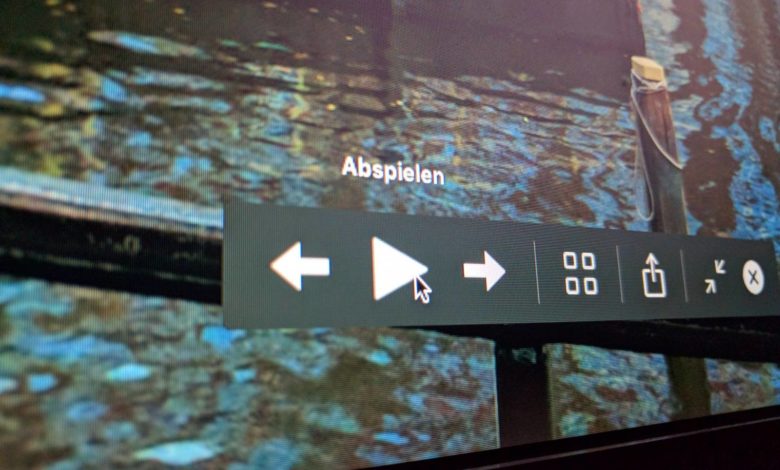
Anleitung: Mit macOS-Bordmitteln eine Vollbild-Diashow starten
Zu den schönen Dingen an macOS gehört die Tatsache, dass sich viele Funktionen ohne die Installation von zusätzlicher Software erledigen lassen - darunter auch einige Dinge, die nicht auf den ersten Blick ersichtlich ist. Ein Beispiel dafür ist die Möglichkeit, eine Foto-Diashow im Vollbild direkt über den Finder zu starten. Wir zeigen Euch, wie es geht.
macOS-Diashow: Leertaste bringt die Lösung
Die macOS-eigene Vorschau bietet beim Öffnen eines Fotos im Ordner leider keine einfache Möglichkeit, per Tastatur zum nächsten Bild zu springen. Ganz anders die Schnellansicht: Markiert Ihr ein Bild im Finder und drückt die Leertaste, zeigt macOS das Bild an und Ihr könnt per Pfeiltasten durch den Fotoordner navigieren. Soweit, so bekannt. Was ich bislang nicht kannte (und worauf mich neulich ein guter Bekannter hinwies) ist die Möglichkeit, über die Schnellansicht auch eine Vollbild-Diashow ausführen zu können. Das ist eine praktische Möglichkeit, um beispielsweise alle Fotos vom letzten Urlaub auf dem Fernseher zu präsentieren.
Dazu geht Ihr folgendermaßen vor:
1. Fotos für die Diashow markieren
Navigiert im Finder zum Ordner mit den Fotos, die Ihr als Diashow anzeigen wollt. Markiert diese nun per Maus oder Tastatur und drückt die Leertaste. MacOS zeigt Euch nun die Vorschau eines Bildes.
2. Vollbild-Modus aktivieren
Klickt nun im Schnellansichtsfenster oben links auf das Maximieren-Symbol, um die Vollbildansicht aufzurufen. MacOS vergrößert nun das aktuelle Bild und blendet alles andere aus.
3. Vollbild-Diashow starten
Nun könnt Ihr die Diashow starten. Klickt dazu einfach im unten eingeblendeten Menü auf die Play-Taste. MacOS beginnt nun, die Fotos im Fünf-Sekunden-Takt durchzuschalten. Also, zurücklehnen, genießen und Euch und Eure Freunde mit den schönsten Urlaubsanekdoten...öhm.... erfreuen 😉 Wollt Ihr die Diashow wieder verlassen, klickt einfach unten auf "Schließen". Praktisch ist übrigens auch die Schaltfläche mit den vier kleinen Kästchen. Sie führt Euch auf eine Indexseite, mit der Ihr schnell ein bestimmtes Foto öffnen könnt.
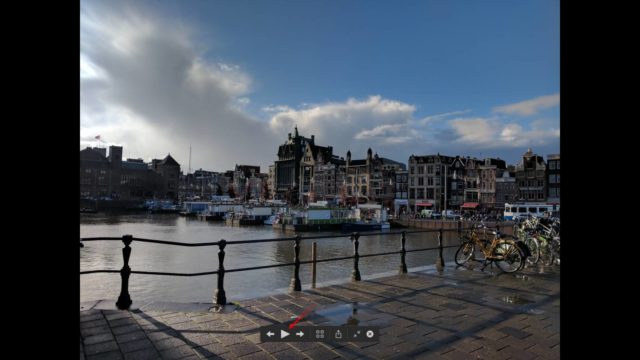
Alternative: XnView MP
Apple-typisch ist die eingebaute Diashow zwar extrem praktisch, bietet aber so gut wie keine Optionen. Wollt Ihr beispielsweise einen anderen Anzeigerhythmus festlegen oder eine alternative Reihenfolge festlegen, kommt Ihr hier nicht weiter. Leider gibt es das hervorragende IrfanView nicht für macOS. Wenn Ihr aber einen kostenlosen Bildbetrachter mit mehr Funktionen als die Vorschau sucht, empfehle ich XnView MP. Das Programm hat zwar nicht die schönste Oberfläche, taugt aber als Allround-Viewer für alle Fotoformate und bietet unzählige Funktionen. Schaut es Euch einfach mal an!


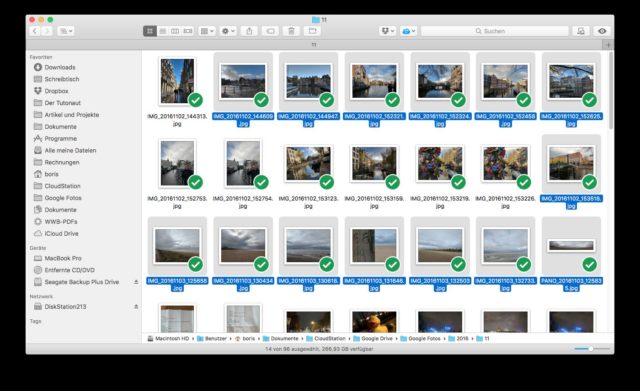
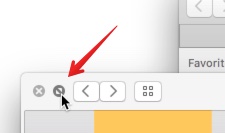






Scheisse weil alle – auch hier – zu doof sind mal ein Datum der Veröffentlichung dazuzuschreiben.
Hä? Steht doch unter der Überschrift?
Ich spar mir mal die Beleidigungsschiene, obwohl der Kommentar genug Angriffsfläche dafür bietet 😉 Ganz sachlich:
A: VÖ-Datum steht wie von Christian beschrieben unter der Überschrift. Falls die Suche zu anspruchsvoll ist: 9. November 2016.
B: Was hat das Datum mit der Umsetzung des Tipps zu tun? Funktionierte damals genau wie heute (frisch getestet in macOS Mojave) exakt so, wie beschrieben. Falls nicht, liegt es eventuell an… naja, dir bzw. deinem Mac.
…genau, das habe ich gesucht! Danke für diesen Tipp!